电脑修改图片尺寸详细教程
在日常使用计算机处理图像资料时,经常需要对图片进行尺寸调整。通过操作系统自带的图像编辑工具,用户可以快速完成这项基础操作。本文将以Windows系统为例,详细介绍通过内置画图工具调整图像尺寸的完整流程。
图像尺寸调整操作指南
1、定位目标图像文件,使用鼠标右键点击文件图标,在弹出的功能菜单中选择"编辑"选项
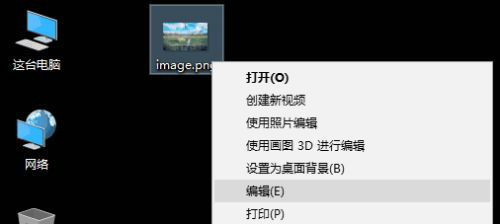
2、进入图像编辑界面后,在工具栏区域找到"重新调整大小"功能模块
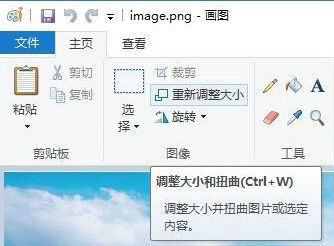
3、参数设置窗口包含百分比和像素两种调节模式。百分比模式以原始尺寸为基准进行缩放,输入数值时需注意:维持100%为原始比例,低于此数值将缩小图像,高于则放大图像。勾选"保持纵横比"可确保图像比例不变形。

4、切换到像素模式可进行精确尺寸设定,在对应的宽度和高度输入框填入目标数值。此模式适合需要特定分辨率输出的应用场景,如证件照制作或网页素材处理。
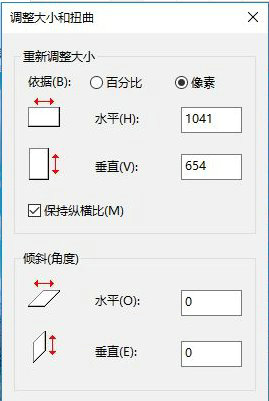
5、若需单独调整长宽比例,需取消"保持纵横比"的勾选状态。但需注意此操作可能导致图像拉伸变形,建议配合预览功能谨慎调整。
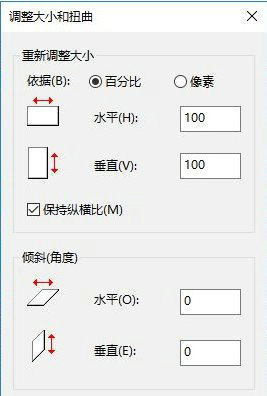
6、完成参数设置后,通过预览窗口确认修改效果。确认无误后点击文件菜单中的保存选项,建议使用"另存为"功能保存新文件以避免覆盖原始图像。
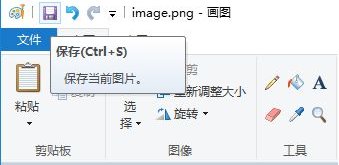
对于专业用户,推荐使用Photoshop、GIMP等专业图像处理软件,这些工具不仅支持无损缩放,还提供智能锐化、批量处理等进阶功能。但需注意专业软件的学习成本较高,普通用户使用系统自带工具即可满足日常需求。
在进行尺寸调整时需特别注意:多次重复缩放会降低图像质量,建议保留原始文件副本。当需要将大幅面图片缩小使用时,建议采用双三次插值算法保持清晰度;反之将小图放大时,可尝试AI智能放大工具获得更好效果。
- 上一篇:Steam商店货币单位异常调整教程
- 下一篇:电脑百度云盘添加好友步骤详解












